Обжать сетевой кабель: Как обжать интернет кабель (витая пара)?
Содержание
Как обжать витую пару: пошаговое руководство
8 мая 2021ЛикбезТехнологии
Просто следуйте инструкции, и всё получится.
Поделиться
0
1. Разберитесь с основами
Витая пара — это кабель для соединения устройств в локальной сети. Внутри у него восемь разноцветных проводников, которые свиты между собой попарно. На каждом конце кабеля есть коннектор 8P8C. Да‑да, не RJ‑45, а именно 8P8C — именно так правильно называются штекеры, которые мы вставляем в роутер и компьютер.
Жилы внутри коннекторов располагаются в определённой последовательности в зависимости от стандарта — сейчас актуальны T568A или T568B. При этом порядок проводников в штекерах с двух сторон может быть как одинаковым (прямой кабель), так и разным (кросс‑кабель). Первыми соединяются пассивное и активное устройства, например, компьютер и роутер, а вторым — два пассивных, например пара компьютеров.
Во всём этом легко запутаться, но не спешите пугаться: строгое соблюдение подобных правил было актуально много лет назад. Сейчас порты во всех относительно современных устройствах умеют автоматически распознавать тип соединения и подстраиваться под него. Поэтому неважно, какой кабель или схему использовать, — всё будет работать.
Сейчас порты во всех относительно современных устройствах умеют автоматически распознавать тип соединения и подстраиваться под него. Поэтому неважно, какой кабель или схему использовать, — всё будет работать.
Чаще всего применяют прямой кабель — чтобы не путаться — и стандарт T568B, как более актуальный. Мы рекомендуем поступить именно так.
Исключение составляют разве что PoE‑устройства, вроде камер, которые получают питание по витой паре. При разном порядке жил на концах кабеля они не смогут работать.
2. Приготовьте всё необходимое
Вот что вам понадобится:
- кабель;
- коннекторы 8P8C;
- кусачки или ножницы;
- отвёртка с плоским шлицем.
Желательно, взять штекеров с запасом — на случай, если не получится с первого раза. Сама обжимка выполняется специальным инструментом — кримпером. Но для разового использования покупать его нет смысла. Ведь можно легко обойтись подручными средствами, вроде плоской отвёртки или ножа.
3. Снимите внешнюю оболочку с кабеля
Кадр: Electronics&Computers / YouTube
Отрежьте кусок витой пары необходимой длины и аккуратно снимите по 2–3 см внешней изоляции с обоих концов. Её нужно прорезать не до конца, чтобы не повредить жилы. Для этого возьмите ножницы, слегка сожмите их и покрутите вокруг оси кабеля. Затем просто снимите надрезанную оболочку руками.
Не зачищайте слишком много: если изоляция не будет заходить внутрь разъёма, он плохо зафиксируется на кабеле и со временем контакт может нарушиться.
4. Выровняйте и подрежьте жилы
Кадр: Electronics&Computers / YouTube
Отрежьте капроновую нить, которая проходит рядом с жилами, чтобы она не мешала. Расплетите пары проводников, выпрямите их и выровняйте в одну линию. Теперь кусачками или ножницами подрежьте жилы на несколько миллиметров, чтобы все они были одинаковой длины.
5. Расположите проводники в правильном порядке
Схема размещения проводников в коннекторах для прямого кабеля T568B Иллюстрация: Артём Козориз / Лайфхакер
Как и договаривались, мы будем использовать прямой обжим по схеме T568B. Ориентируясь на схему, расставьте все жилы в нужной последовательности. Первым должен идти бело‑оранжевый проводник, а последним — коричневый. И так на обоих концах кабеля. Если после перестановки жилы стали разной длины — подрежьте их ещё раз.
Ориентируясь на схему, расставьте все жилы в нужной последовательности. Первым должен идти бело‑оранжевый проводник, а последним — коричневый. И так на обоих концах кабеля. Если после перестановки жилы стали разной длины — подрежьте их ещё раз.
6. Наденьте коннектор
Кадр: Electronics&Computers / YouTube
Переверните штекер язычком защёлки вниз. Возьмите его так, чтобы сторона, куда вставляется кабель, была направлена к вам, и вставьте проводники в отведённое для них место. Предварительно зачищать их не нужно.
Проследите за тем, чтобы жилы вошли до упора и не перепутались в процессе. Обратите внимание: для надёжного соединения в разъём должны входить не только проводники, но и 8–10 мм внешней оболочки.
7. Закрепите разъём
Кадр: Electronics&Computers / YouTube
Далее нужно зафиксировать штекер, который нужен для того, чтобы кабель ненароком не выдернулся и вы не остались без интернета. Это можно сделать и потом, но лучше не откладывать: так не придётся придерживать жилы при обжиме.
Для этого разверните штекер контактами вверх и положите на стол или другую твёрдую поверхность. Убедитесь, что внешняя оболочка входит чуть глубже фиксатора. Если это не так, вытащите провод и немного укоротите жилы. Надавите отвёрткой на небольшой лепесток в углублении у края разъёма, чтобы прижать кабель.
8. Выполните обжим
Кадр: Electronics&Computers / YouTube
Теперь самое время обжать коннектор. При наличии кримпера его достаточно просто вставить в инструмент и нажать на рукоятку. Мы же будем действовать несколько иначе. Но этот способ ненамного сложнее.
Не переворачивая штекер, придерживайте его рукой. Возьмите плоскую отвёртку и с усилием (но не чрезмерным) поочерёдно надавите на все контакты. Вы почувствуете, как они поддадутся и немного опустятся, прорезав изоляцию жил и зафиксировав их.
Правильно обжатые контакты должны располагаться вровень с поверхностью штекера — они должны быть немного утоплены в неё. В противном случае коннектор будет туго вставляться в разъём.
9. Проверьте работу кабеля
Остаётся соединить нашей витой парой роутер и компьютер (ну или другие устройства) и проверить, есть ли интернет. Если всё сделано верно, то на разъёмах девайсов замигают светодиоды и через пару секунд появится подключение.
Если кабель не заработает, попробуйте ещё раз прожать контакты — возможно, какой‑то из них сел не полностью. Также обязательно убедитесь, что жилы в коннекторе расположены в правильной последовательности. Если они перепутаны — обрежьте штекер и выполните обжим ещё раз.
Читайте также 💿⚙️💻
- Как подключить второй монитор к компьютеру
- Как подключить камеру к компьютеру
- Как подключить компьютер к телевизору
- Как подключить проводные и беспроводные наушники к компьютеру
- Как подключить телефон к телевизору с помощью провода?
Как обжать сетевой кабель (витая пара FTP, UTP)
Чтобы соединить два компьютера в небольшом помещении, не потребуется
особых усилий, достаточно будет небольшого отрезка кабеля и патч-корд. А вот
А вот
при прокладке в большом здании, где нужно соединить между собой большое
количество компьютеров, потребуется много кабеля – если посмотреть
характеристики FTP или UTP кабеля, вы увидите, что
длина в упаковке более 300 метров. Сначала сетевой кабель прокладывается по
схеме, его подводят к каждому устройству, и лишь затем начинают обжим.
Для обжатия сетевого кабеля потребуется сам сетевой кабель
(витая пара), обжимной инструмент кримпер (для RJ-45), два коннектора RJ 45, нож для снятия изоляции.
Сетевой кабель | Коннектор RJ-45 |
Кримпер |
Сначала нужно снять внешнюю изоляцию. С помощью острого ножа
срезается около трех сантиметров изоляции, также можно воспользоваться
кримпером, имеющим лезвие для проведения этой работы. Важно: снимаем только
внешнюю изоляцию, оболочку с проводников не трогаем. Распутываем все пары
токопроводящих жил и выравниваем их очень аккуратно.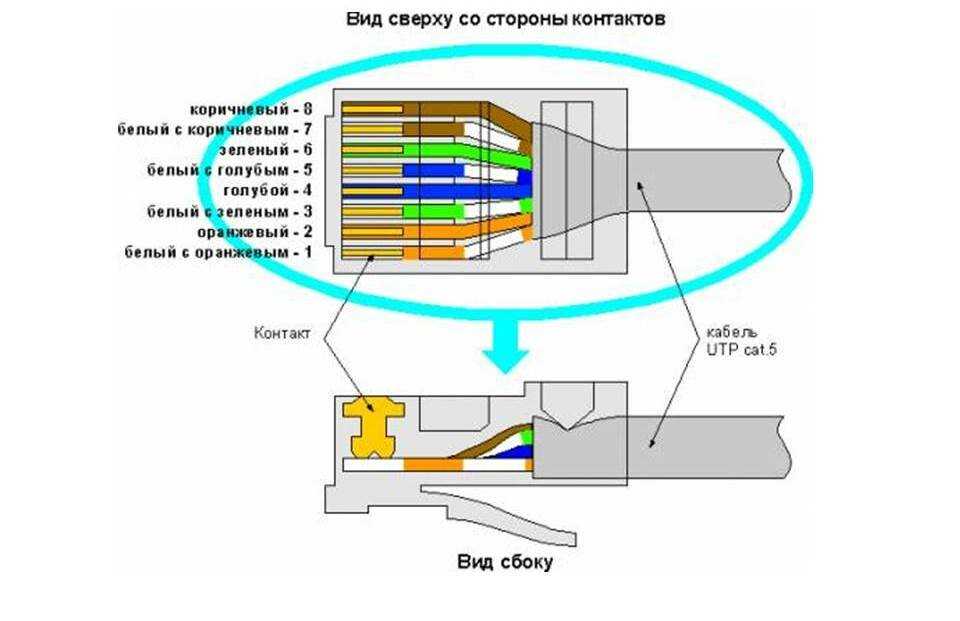 Располагаем проводники по
Располагаем проводники по
схеме обжима (прямая и перекрестная). Прямая схема – проводники располагаются
на обоих концах кабеля в коннектор одинаково, перекрестная – используется разное
устройство проводников на концах кабеля. Чаще всего применяется прямая схема
расположения (прямой кабель).
После того, как мы выстроили проводники согласно схеме,
следует выровнять их и расположить максимально параллельно друг другу. Отрезаем
от проводников лезвием криммера или ножом половину длины. Вставляем проводники
в коннектор RJ-45 и
обжимаем при помощи обжимного инструмента. Важно проконтролировать, чтобы
каждый проводник соответствовал отверстию в коннекторе. После того, как все
проводники вставлены в коннектор, начинаем обжим сетевого кабеля. Вставляем
коннектор с подсоединенным кабелем в кримпер и сжимаем рукоятки обжимного
устройства, подобно работе с плоскогубцами. Таким же образом обжимаем кабель на
другом конце.
Если у вас нет обжимного инструмента, потребуется отвертка и
острый нож. Сначала снимаем изоляцию с кабеля при помощи ножа, слегка надрезав
Сначала снимаем изоляцию с кабеля при помощи ножа, слегка надрезав
его и сняв около трех сантиметров внешней оболочки. Раскручиваем пары проводов
и располагаем параллельно друг другу согласно схеме обжима. Обрезаем половину
длины проводников, чтобы они лежали ровно друг к другу по длине. Вставляем жилы
в коннектор до упора, вдавливаем каждый проводок в коннектор при помощи
отвертки. Важно не применять чрезмерных физических усилий при таком способе
обжима, поскольку можно легко сломать пластиковый наконечник.
Схема обжима сетевого кабель RJ-45 4 витых пары
Итак, обжать сетевой кабель своими руками довольно просто,
даже если под рукой нет специального инструмента кримпера. Так вы сможете в
любое время передвинуть компьютеры в удобное место и не просить о помощи
профессиональных специалистов.
Обжим Ethernet-кабелей — Seattle Community Network Docs
В этой статье вы узнаете все об обжиме Ethernet-кабелей!
Что такое обжим кабеля Ethernet?
Обжим кабеля Ethernet — это процесс прикрепления разъемов к концам кабелей Ethernet. Этот процесс также называется «обжим RJ45», потому что RJ45 — это название разъемов, которые используются для кабелей Ethernet, и именно они обжимаются.
Этот процесс также называется «обжим RJ45», потому что RJ45 — это название разъемов, которые используются для кабелей Ethernet, и именно они обжимаются.
Почему?
Настройка сетей включает установку длинных кабельных соединений Ethernet между различными устройствами. Вместо того, чтобы покупать готовые кабели Ethernet различной длины (например, 5 футов, 10 футов, 50 футов и т. д.), более практично просто иметь большую катушку кабеля, которую мы можем свернуть и обрезать до нужной нам длины.
Поэтому нам нужно иметь возможность присоединить разъемы RJ45 к концам этих обрезанных кабелей, чтобы мы могли их действительно подключить!
Набор для обжима
Вот некоторые инструменты, которые должны быть в вашем наборе для обжима!
Обжимной инструмент RJ45
Обжимной инструмент RJ45 является наиболее важным инструментом. Хотя технически возможно обжимать кабели Ethernet без этого специализированного инструмента, это не очень практично для обжима большого количества кабелей.
Его основная функция заключается в том, чтобы выполнять фактическую «обжимную» часть сжатия/обжатия крошечных золотых контактов в разъеме RJ45 на кабелях Ethernet. Он также имеет лезвия, которые можно использовать для резки или зачистки проводов.
Инструмент для зачистки кабелей
Инструмент для зачистки кабелей используется для снятия защитного экрана с кабелей и обнажения внутренних проводов. Вы также можете сделать то же самое с помощью простого лезвия или ножниц. Самое сложное в зачистке кабелей — не перерезать внутренние провода!
Разъемы RJ45
Разъемы RJ45 необходимы для обжима, поскольку они имеют 8 золотых контактов, которые обжимаются на 8 проводах кабеля Ethernet. Это то, что подключается к портам Ethernet! Они также оснащены защелкой/зажимом, который фиксирует кабель Ethernet в порту после его подключения.
Колпачки RJ45
Колпачки RJ45 можно дополнительно использовать для защиты разъема RJ45. Он обеспечивает изоляцию и предотвращает легкий разрыв кабеля. Они должны быть надеты на кабель, прежде чем вы наденете разъемы RJ45!
Он обеспечивает изоляцию и предотвращает легкий разрыв кабеля. Они должны быть надеты на кабель, прежде чем вы наденете разъемы RJ45!
Кабельный тестер RJ45
Кабельные тестеры RJ45 позволяют гарантировать правильность выполнения работы!
Они состоят из двух частей, которые отделены друг от друга, и вы подключаете каждый конец обжатого кабеля Ethernet к порту на каждой части. Затем вы включаете его, и кабельный тестер проверит соединение для всех 8 контактов. Если на каком-либо из контактов есть отсутствующие огни, это означает, что вы где-то напутали и должны перезапустить!
Как обжать кабель Ethernet
Предполагая, что у вас есть набор для обжима и кабель Ethernet, который необходимо обжать, вот все шаги!
Шаг 0) Наденьте кожух RJ45 (дополнительно)
Шаг 1) Зачистите кабель
- Вставьте кабель в прорезь инструмента для снятия изоляции и поверните его вокруг кабеля, чтобы сделать ровный разрез вокруг оболочки.
 Будьте осторожны, чтобы не порезать провода внутри!
Будьте осторожны, чтобы не порезать провода внутри! - Разверните экран из синей фольги и пластик, чтобы открыть витые пары проводов.
- Отодвиньте медный заземляющий провод в сторону. (Не обращайте внимания на белую нить.)
Шаг 2) Организуйте провода
На этом этапе вы возьмете 8 цветных проводов внутри кабеля Ethernet и расположите их в правильном порядке цветов.
ПРИМЕЧАНИЕ Это самая сложная часть обжима! Провода маленькие и их трудно контролировать. Не торопитесь и убедитесь, что вы делаете этот шаг правильно! В противном случае вам, возможно, придется вернуться и перезапустить.
Шаг 2.1) Раскрутите провода
Должно быть 4 пары проводов: зеленый, коричневый, оранжевый и синий. Каждая пара имеет провод сплошного цвета и провод полосатого цвета. Раскрутите эти пары и разделите их на 8 проводов.
Шаг 2.2) Выпрямите провода
После раскручивания проводов они, вероятно, все еще перекручены и выглядят так, как будто их хотят скрутить. На этом этапе вы должны аккуратно схватиться за все провода и попытаться выпрямить их, потянув за них. Это предотвратит перемещение проводов в дальнейшем.
На этом этапе вы должны аккуратно схватиться за все провода и попытаться выпрямить их, потянув за них. Это предотвратит перемещение проводов в дальнейшем.
ВНИМАНИЕ Не обрывайте провода!
Шаг 2.3) Разложите провода по порядку
Выпрямив провода, расположите их в правильном порядке! Убедитесь, что все провода плоские и находятся на одной линии друг с другом.
Заказ этих проводов:
- Оранжевые полосы
- Оранжевые сплошные
- Зеленые полоски
- Однотонные синие
- Полосатые синие
- Однотонные зеленые
- Коричневые полоски0066
- Однотонный коричневый
СОВЕТ Разложив их по порядку, снова распрямите их вместе! Это поможет держать провода вместе.
Шаг 2.4) Обрежьте провода
Равномерно обрежьте провода до длины примерно 1/2 дюйма с помощью ножниц или лезвия обжимного инструмента. Вы хотите убедиться, что у вас достаточно места для проводов, чтобы дойти до конца разъема RJ45. Но также постарайтесь оставить место для экрана кабеля, который будет вставлен в разъем.
Но также постарайтесь оставить место для экрана кабеля, который будет вставлен в разъем.
СОВЕТ Вы можете положить провода бок о бок к разъему RJ45, чтобы увидеть, как долго вы должны его обрезать. Посмотрите на следующий шаг, чтобы увидеть, как выглядит конечный продукт.
СОВЕТ Если у вас нет экрана внутри разъема, провода могут позже отломиться, а это плохо.
СОВЕТ Убедитесь, что вы обрезали провода ровно!
Шаг 3) Вставьте провода в разъем RJ45
Аккуратно вставьте 8 проводов в разъем. Убедитесь, что зажим обращен от вас! Если его действительно сложно вставить в разъем, возможно, вы недостаточно распрямили провода на шаге 2.2 или 2.3.
ДОПОЛНИТЕЛЬНАЯ ИНФОРМАЦИЯ Вставка проводов зажимом от себя является стандартным. Однако технически вы можете сделать это «наоборот» и вставить провода с зажимом, обращенным к вам, если вы делаете это на обоих концах кабеля. Вы не должны делать этого на практике, потому что другие могут запутаться, глядя на ваш кабель.
Вы не должны делать этого на практике, потому что другие могут запутаться, глядя на ваш кабель.
Шаг 4) Обожмите
Вставьте разъем RJ45 в слот обжимного инструмента для разъемов RJ45. Слот должен быть помечен примерно как «8P» для 8-контактного разъема RJ45, который вы используете.
На этом этапе вы выполняете настоящую часть «обжима» и обжимаете/сжимаете/втыкаете 8 золотых контактов на разъеме RJ45 в 8 цветных проводов.
СОВЕТ Сожмите изо всех сил! Вы должны убедиться, что все 8 контактов обжаты.
Шаг 5) Проверка
Раздвиньте две части тестера и вставьте каждый конец кабеля в любую часть. Поверните переключатель в положение «Вкл.» или «Медленно». Если он работает, все 8 цифр должны мигать зеленым.
Если какой-либо из них не горит зеленым, значит, что-то не так, и вам нужно переделать! Разъем RJ45 нельзя использовать повторно после обжима, поэтому вам следует просто отрезать конец и вернуться к шагу 1.
Если все горит зеленым цветом, все готово! Если у вас был чехол для кабеля, теперь вы можете надеть его на разъем RJ45.
Ресурсы
Слайды семинара
- Учебный семинар ISOC ICS
Видео
- Crimping Tutorial (2 mins)
- Cable Testing
- Only need first 7 minutes for the basics
Websites
- Color Coding Diagrams
- Crimping Comic
- From People’s Open Network + sudomesh
Покупки
- Набор для обжима (23 долл. США)
- Поставляется с красивым футляром
- Возможно, потребуется купить собственные батареи для тестера кабеля
- Набор для обжима (17 долл. США)
- Возможно, потребуется приобрести собственные батареи для тестера кабеля
Как обжимать сетевые кабели
How_to_crimp_network_cables.pdf
Обжимать 3 собственных кабеля может быть удобнее
1.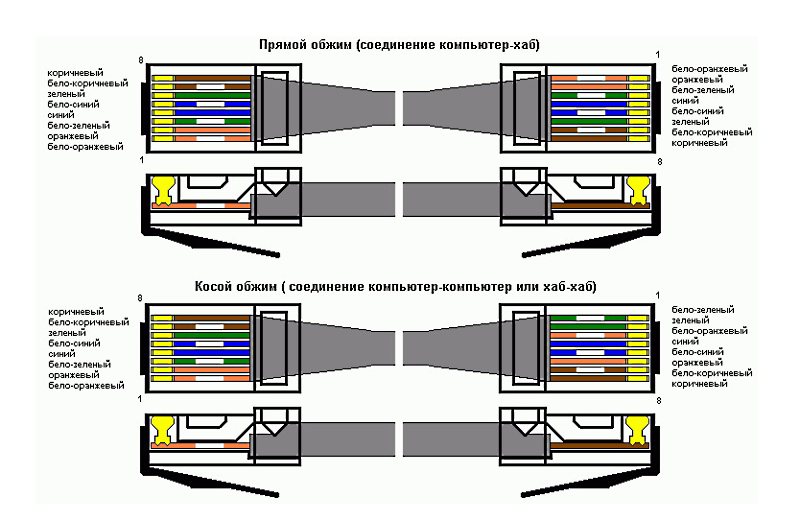 Определите, какие инструменты вам понадобятся (обжимной инструмент, кусачки, сетевой кабель, чехол, разъем RJ45)
Определите, какие инструменты вам понадобятся (обжимной инструмент, кусачки, сетевой кабель, чехол, разъем RJ45)
2. Снимите оболочку с кабеля — не режьте слишком глубоко!
3. Обрежьте тяговую нить.
4. Разделите отдельные пары проволоки, отрежьте новый открытый материал (обычно наблюдается в CAT6) 902:30
5. Раскрутите каждую пару.
6. Заказ проводов- Оранжевый белый оранжевый зеленый белый синий синий белый зеленый коричневый белый коричневый (Это не единственный заказ, но самый распространенный)
7. Выпрямите провода и соблюдайте порядок!
8. Обрежьте провод кусачками.
9. Вставьте кабель в разъем RJ45. Убедитесь, что золотые контакты обращены вверх, а оранжевые проводники находятся с левой стороны.
10. Обожмите разъем RJ45.
11. Проверьте соединение. 902:30
12. Наденьте чехол на разъем.
13. Приступайте к тестированию!
Расшифровка:
[0m:4s] Привет, я Джош Блум, добро пожаловать в еще одно видео из серии образовательных материалов RSP Supply. Если вы обнаружите, что эти видео полезны для вас, это, безусловно, поможет нам, если вы поставите нам большой палец вверх и подпишитесь на наш канал
Если вы обнаружите, что эти видео полезны для вас, это, безусловно, поможет нам, если вы поставите нам большой палец вверх и подпишитесь на наш канал
.
[0m:16s] В сегодняшнем видео мы поговорим о сетевых кабелях. Более конкретно, я хочу рассказать о том, как обжимать один из самых распространенных типов сетевых кабелей, которые мы видим сегодня. Кабели CAT5 или CAT6 с разъемом типа RJ 45. 902:30
[0m:34s] Важно понимать, что эти типы кабелей можно приобрести с уже прикрепленными к кабелю разъемами практически любой длины.
[0m:44s] Однако во многих случаях удобнее обжимать собственные соединения, особенно когда вы прокладываете несколько сетевых кабелей разной длины.
[0m:57s] Выполнить это задание очень просто, если выполнить несколько шагов.
[1 мин: 3 с] После того, как вы установили этот тип соединения несколько раз, вы почувствуете себя гораздо более уверенно, зная, что оно было сделано правильно и будет работать так, как вы ожидаете, поэтому первые шаги — определить, какие инструменты нам нужно использовать. когда мы обжимали сетевые кабели. Вы можете видеть здесь, у меня есть обжимной инструмент, у меня есть кусачки, нам, очевидно, нужно использовать любой сетевой кабель, который мы выберем, который будет CAT5, CAT6, CAT5E, у нас есть защитный кожух, и у нас действительно есть разъем RJ 45. Первое, что нам нужно сделать, это снять изоляционную оболочку с нашего сетевого кабеля. В этом случае обжимной инструмент, который мы используем, имеет возможность снять эту оболочку, поэтому вы можете видеть здесь, что мы собираемся скрутить эту оболочку, стараясь не прорезать слишком глубоко, потому что мы на самом деле обрезаем отдельные пары проводов. пиджак. После того, как я снял эту оболочку, в этом конкретном сетевом кабеле появилась стержневая струна, которая очень распространена во многих сетевых кабелях. Так что я собираюсь пойти дальше и сократить это.
когда мы обжимали сетевые кабели. Вы можете видеть здесь, у меня есть обжимной инструмент, у меня есть кусачки, нам, очевидно, нужно использовать любой сетевой кабель, который мы выберем, который будет CAT5, CAT6, CAT5E, у нас есть защитный кожух, и у нас действительно есть разъем RJ 45. Первое, что нам нужно сделать, это снять изоляционную оболочку с нашего сетевого кабеля. В этом случае обжимной инструмент, который мы используем, имеет возможность снять эту оболочку, поэтому вы можете видеть здесь, что мы собираемся скрутить эту оболочку, стараясь не прорезать слишком глубоко, потому что мы на самом деле обрезаем отдельные пары проводов. пиджак. После того, как я снял эту оболочку, в этом конкретном сетевом кабеле появилась стержневая струна, которая очень распространена во многих сетевых кабелях. Так что я собираюсь пойти дальше и сократить это.
[2m:0s] Как только я перережу PullString, я начну разделять отдельные пары проводов в сетевом кабеле.
[2m:7s] В этот момент вы собираетесь показать еще один кусок материала. Обычно вы видите этот тип материала только в кабеле CAT6. Я собираюсь пойти дальше и сократить это.
Обычно вы видите этот тип материала только в кабеле CAT6. Я собираюсь пойти дальше и сократить это.
[2m:16s] И в этот момент вы можете видеть, что я обнажил четыре разные пары проводов в этом сетевом кабеле.
[2m:23s] Итак, сейчас я начну раскручивать каждую из этих пар.
[2m:28s] Теперь, пока я раскручиваю эти пары, я начну смотреть порядок
[2m:33s] проводов
[2м:35с] пока я их раскручиваю. Когда вы обжимаете любой сетевой кабель, порядок проводов очень и очень важен.
[2m:43s] Заказ в порядке цвета: оранжевый, белый, оранжевый,
[2м:47с] зеленый, белый, синий, синий, белый, зеленый, коричневый, белый, коричневый. Теперь это не единственный заказ, который вы можете сделать. Это наиболее распространенный порядок сетевых кабелей. Есть и другие способы заказа кабеля, но это способ, который обычно используется в большинстве сетевых кабелей. Итак, вы можете видеть здесь, что я проверяю порядок этих кабелей, теперь, когда я их все раскрутил,
[3m:12s] и в этот момент я начну выпрямлять эти провода и следить за тем, чтобы порядок оставался постоянным. Причина, по которой я это делаю, заключается в том, что я должен подготовить эти провода для подключения к нашему разъему RJ 45.
Причина, по которой я это делаю, заключается в том, что я должен подготовить эти провода для подключения к нашему разъему RJ 45.
[3m:26s] Как видите, я проверил правильность моего заказа, и провода были немного выпрямлены. Итак, я возьму свои кусачки
3м:33с] Я перережу этот провод,
[3м:35с] и это даст мне очень хорошее, чистое соединение
[3 м:39 с] до фактического
[3 м:40 с] переместите в часть соединения RJ 45.
[3m:43s] Итак, после того, как мы обрезали наши сетевые кабели, и у нас есть хороший чистый край, и мы убедились, что загрузчик действительно находится на кабеле,
[3m:49s] вы можете видеть здесь I У меня прекрасный чистый край, и порядок моих проводников правильный. Я возьму свой разъем RJ 45, я очень осторожно вставлю
[4 м: 1 с] свой кабель,
[4м:2с] убедившись, что золотые контакты обращены вверх, а оранжевые проводники находятся с левой стороны.
[4m:9s] Затем я возьму свой обжимной инструмент, предназначенный для обжима восьмиконтактного разъема RJ 45, и вставлю разъем RJ 45, чтобы убедиться, что провод надежно закреплен,
[ 4m:19s], а затем я собираюсь плотно обжать,
[4m:21s], убедившись, что на этом коннекторе образовался прочный зажим.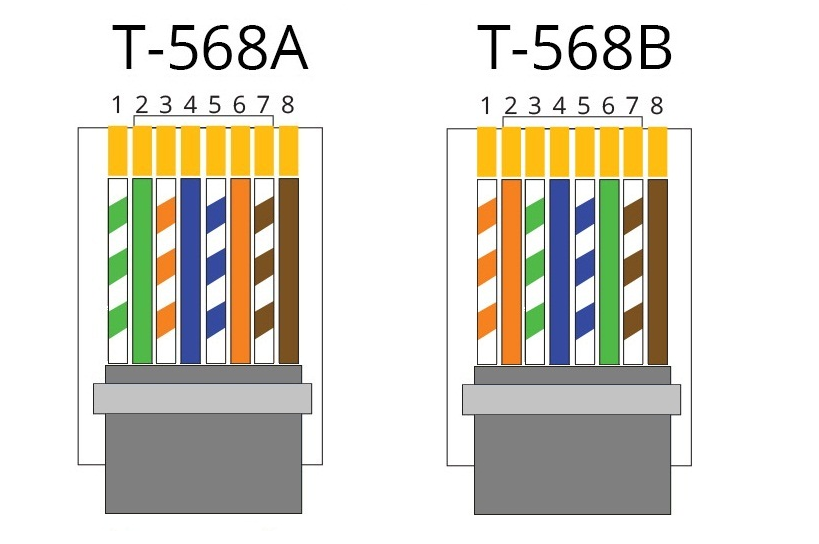
[4m:25s] Я пойду дальше и проведу тест на растяжение, чтобы убедиться, что у меня надежное соединение. Я собираюсь удостовериться, что вижу все отдельные провода, идущие в самом верху этого разъема, и убедиться, что у меня хорошее соединение.
[4m:36s] Тогда я возьму свой ботинок
[4m:38s] и надену его на разъем.
[4m:40s] Это просто помогает защитить соединение RJ 45. На этом этапе вы сделали нам успешный обжим сети RJ 45, это восемь контактов,
[4m:49s], и на этом этапе вы можете перейти к тестированию соединения.
[4m:54s] Если вы уверены, что соединение выполнено правильно, рекомендуется протестировать кабель, чтобы убедиться, что он будет функционировать должным образом. для облегчения выполнения этого типа проверки рекомендуется использовать восьмиконтактный кабельный тестер, совместимый с разъемом RJ 45.
[5m:12s] Этот тип тестера гарантирует, что каждый штырек был обжат в нужном месте. Если была допущена ошибка, вы будете уведомлены о том, какие контакты не на месте или вообще не обеспечивают надлежащего соединения.
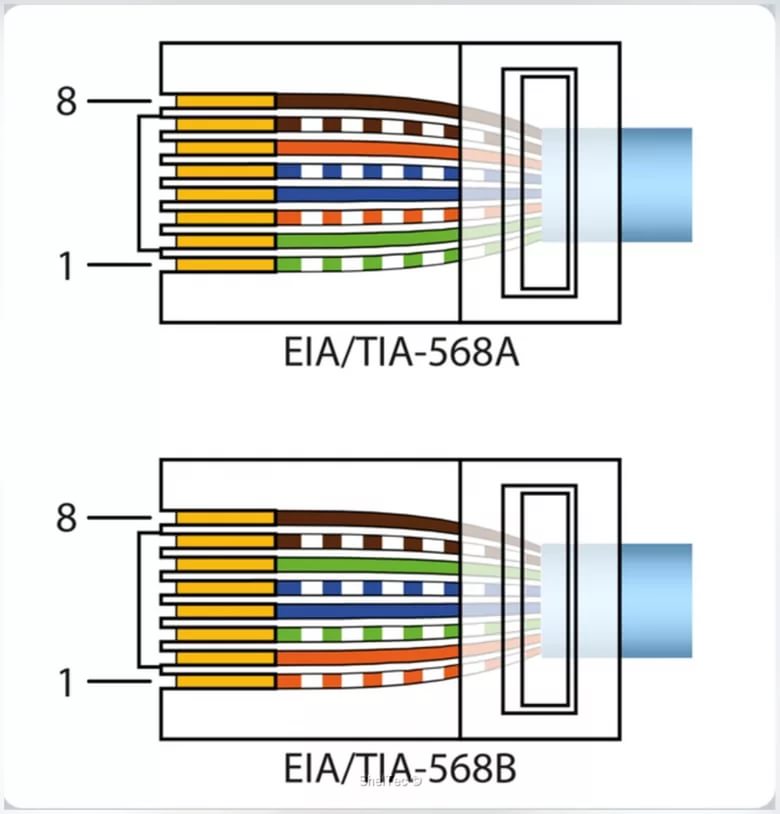
 Будьте осторожны, чтобы не порезать провода внутри!
Будьте осторожны, чтобы не порезать провода внутри!